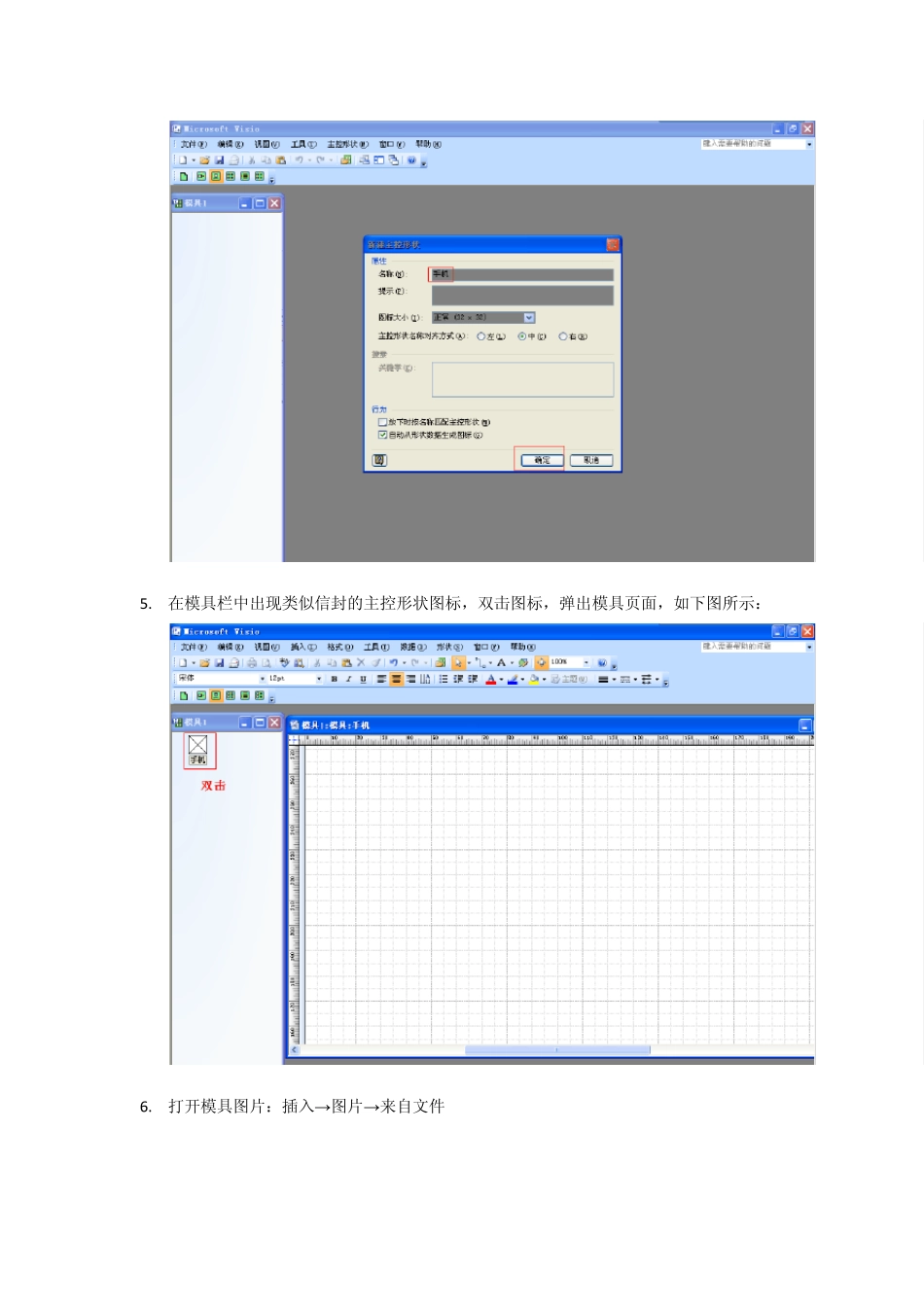Visio2007 使用图片制作模具方法 1 . 打开模具工具栏:视图→工具栏→模具: 如下图红框所示就是模具工具栏: 2. 新建模具,如下图所示: 3. 在模具栏里右击,选择“新建主控形状”: 4. 在弹出的新建主控形状框中输入模具的名称,如“手机”,点击“确定”: 5. 在模具栏中出现类似信封的主控形状图标,双击图标,弹出模具页面,如下图所示: 6. 打开模具图片:插入→图片→来自文件 如下图所示,插入一张手机图片: 7 . 关闭模具页面,在弹出的对话框中选择保存更新,如下图所示: 如下图所示,手机图标已经变成插入的手机图片: 8 . 保存模具,模具命名为“办公用品类”: 如下图所示,在“我的形状”里增加了新创建的模具“办公用品类”: 9 . 使用相同方式添加其它图标: 10. 使用图片创建模具制作完成。 新建绘图,“文件→形状→我的形状→办公用品类”调出新创建的模具,可以拖入相应图标: